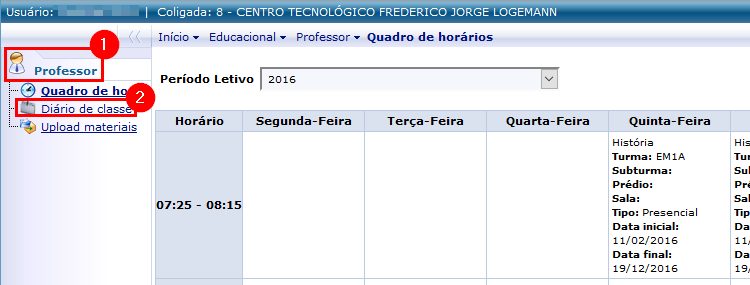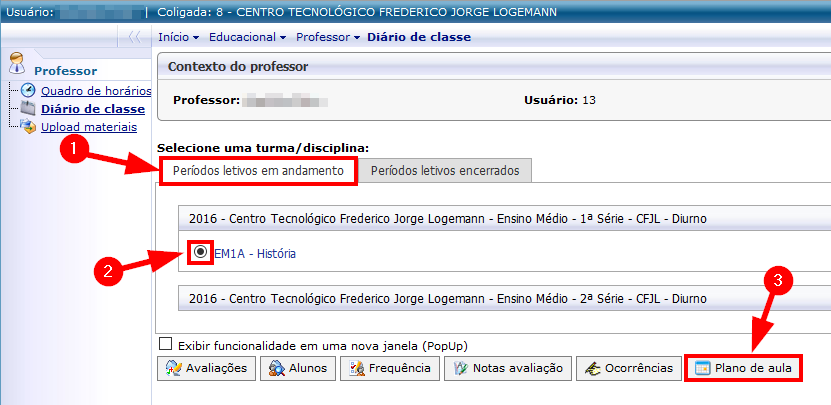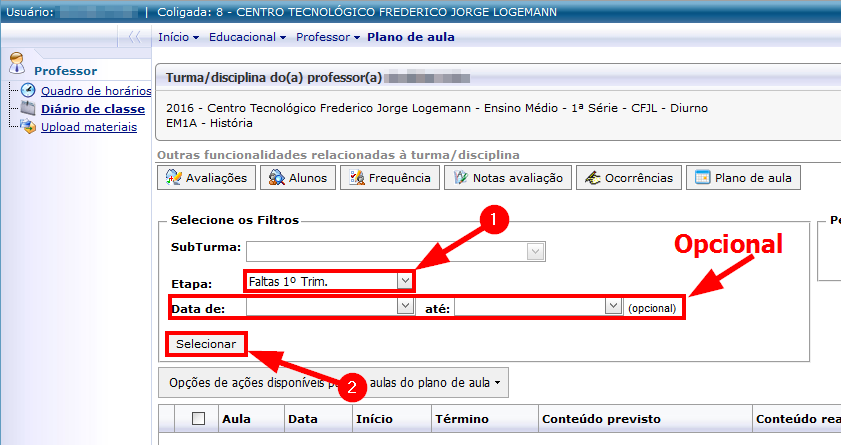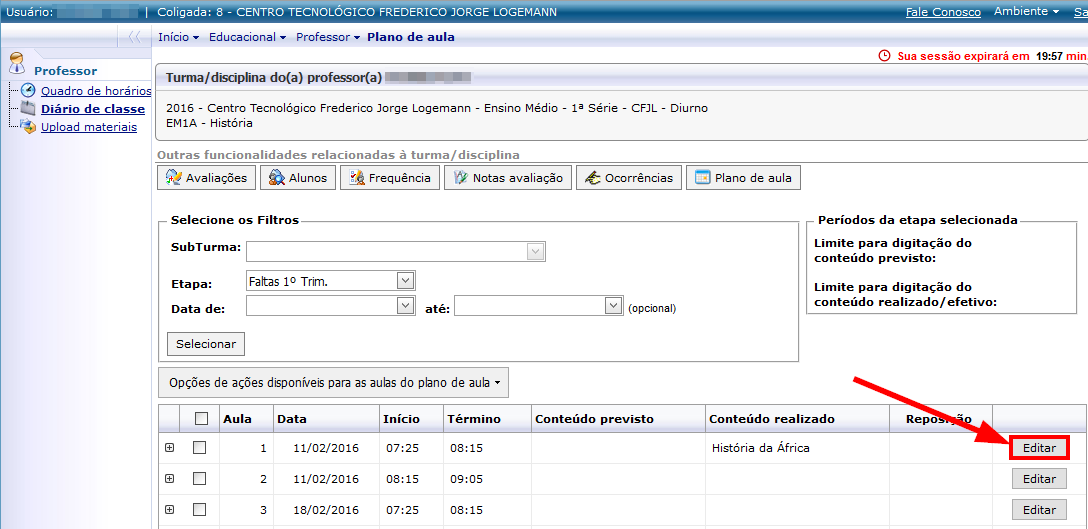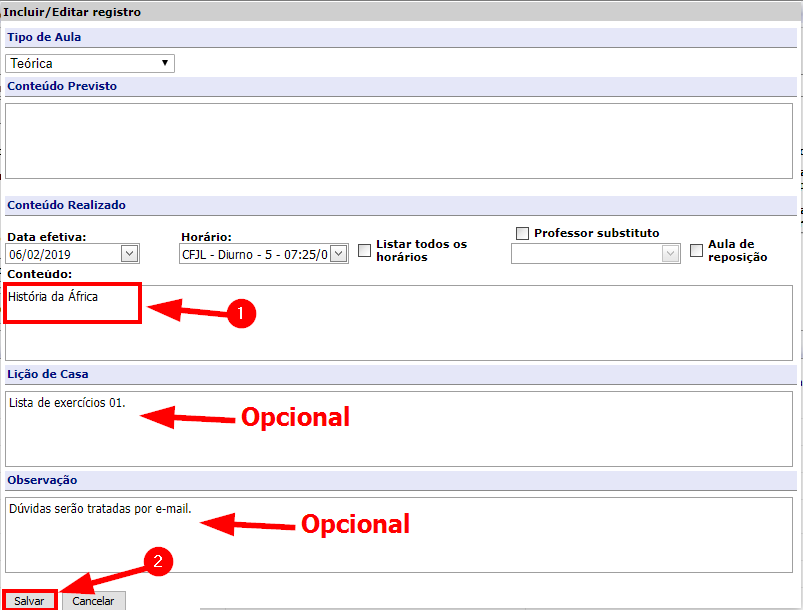Mudanças entre as edições de "Conteúdo Realizado CFJL"
Ir para navegação
Ir para pesquisar
(Criou página com 'Demonstra como o professor deve proceder para lançar os conteúdos ministrados na aula (conteúdo realizado). == O processo == # Acesse o Portal Acadêmico. ''(Se tiver dúv...') |
(Atualização do manual e prints para incluir o campo "Observação".) |
||
| (5 revisões intermediárias por 2 usuários não estão sendo mostradas) | |||
| Linha 1: | Linha 1: | ||
| − | + | *'''ITPR040''' - Essa instrução de trabalho demonstra como o professor deve proceder para lançar os conteúdos ministrados na aula (conteúdo realizado). | |
| − | == | + | == '''Vídeo aula de Acesso ao Portal''' == |
| − | # Acesse o Portal Acadêmico | + | * Vídeo aula do processo: [http://www.fahor.com.br/rmportal/CDNET/Prof_CFJL/ConteudoRealizado.mp4 Ver Vídeo (2min24s)] |
| − | # | + | |
| − | # | + | == '''Instrução''' == |
| + | # Acesse o Portal Acadêmico do CFJL ''([[Acesso de professor ao portal CFJL |Clique aqui se tiver dúvidas para acessar o portal]])''. | ||
| + | # Dentro do ambiente '''"Educacional"''', acesse a aba '''[Professor]''' e clique no menu '''[Diário de classe]''': <p>[[File:ClipCapIt-160216-193110.PNG]]</p> | ||
| + | # Na tela que abrir, dentro da aba '''[Períodos letivos em andamento]''', '''selecione''' a disciplina e clique em '''[Plano de aula]''': <p>[[File:ClipCapIt-160216-204721.PNG]]</p> | ||
# Abrirá uma nova janela com os seguintes campos para preenchimento: | # Abrirá uma nova janela com os seguintes campos para preenchimento: | ||
| − | #* '''Etapa:''' Selecione a opção Faltas | + | #* '''Etapa:''' Selecione a opção Faltas (1º, 2º ou 3º trimestre/ou semestre) |
#* '''Data de:''' Se desejar visualizar apenas aulas em um determinado período, selecione a data inicial. Se você deixar esta opção em branco serão listadas todas as aulas dadas até o dia. | #* '''Data de:''' Se desejar visualizar apenas aulas em um determinado período, selecione a data inicial. Se você deixar esta opção em branco serão listadas todas as aulas dadas até o dia. | ||
#* '''Data até:''' Se você selecionou a opção anterior, marque até qual data deverão ser listadas as aulas. | #* '''Data até:''' Se você selecionou a opção anterior, marque até qual data deverão ser listadas as aulas. | ||
| − | # Ao preencher/marcar os dados necessários, clique em '''Selecionar'''<p>[[File: | + | # Ao preencher/marcar os dados necessários, clique em '''Selecionar'''<p>[[File:ClipCapIt-160216-205109.PNG]]</p> |
# Ao clicar em '''Selecionar''' serão listadas todas as aulas do período selecionado. | # Ao clicar em '''Selecionar''' serão listadas todas as aulas do período selecionado. | ||
| − | # Clique no botão '''Editar''' ao lado direito da aula.<p>[[File: | + | # Clique no botão '''Editar''' ao lado direito da aula (1ª aula de cada dia).<p>[[File:ClipCapIt-160216-205229.PNG]]</p> |
| − | # Na tela que abrir, escreva o conteúdo realizado e clique em '''Salvar'''<p>[[File: | + | # Na tela que abrir, escreva o conteúdo realizado e clique em '''Salvar'''<p>[[File:ClipCapIt-190207-113107.PNG]]</p> |
| − | + | *'''Observações:''' | |
| − | '''Observação importante''' | + | :* Você pode cadastrar uma '''"Lição de Casa"''' para que o aluno e o responsável acadêmico possam ver. |
| + | :* O campo '''"Observação"''' existente nesta tela pode ser utilizado para registrar alguma informação extra que seja de interesse do professor. É importante destacar que '''nem o aluno e nem o responsável acadêmico do aluno conseguem visualizar o que for digitado no campo observação''': eles apenas visualizam, no seu portal, os demais campos existentes nesta tela. | ||
| + | :* O professor que possui mais de uma aula no mesmo dia da mesma turma/disciplina deve cadastrar o conteúdo realizado apenas na primeira aula deste dia. É importante seguir esta regra para que os relatórios sejam emitidos corretamente e para evitar problemas posteriores no encerramento da disciplina. | ||
<<[[Manuais para professores do CFJL | Voltar para os Manuais para professores CFJL]] | <<[[Manuais para professores do CFJL | Voltar para os Manuais para professores CFJL]] | ||
Edição atual tal como às 10h28min de 7 de fevereiro de 2019
- ITPR040 - Essa instrução de trabalho demonstra como o professor deve proceder para lançar os conteúdos ministrados na aula (conteúdo realizado).
Vídeo aula de Acesso ao Portal
- Vídeo aula do processo: Ver Vídeo (2min24s)
Instrução
- Acesse o Portal Acadêmico do CFJL (Clique aqui se tiver dúvidas para acessar o portal).
- Dentro do ambiente "Educacional", acesse a aba [Professor] e clique no menu [Diário de classe]:
- Na tela que abrir, dentro da aba [Períodos letivos em andamento], selecione a disciplina e clique em [Plano de aula]:
- Abrirá uma nova janela com os seguintes campos para preenchimento:
- Etapa: Selecione a opção Faltas (1º, 2º ou 3º trimestre/ou semestre)
- Data de: Se desejar visualizar apenas aulas em um determinado período, selecione a data inicial. Se você deixar esta opção em branco serão listadas todas as aulas dadas até o dia.
- Data até: Se você selecionou a opção anterior, marque até qual data deverão ser listadas as aulas.
- Ao preencher/marcar os dados necessários, clique em Selecionar
- Ao clicar em Selecionar serão listadas todas as aulas do período selecionado.
- Clique no botão Editar ao lado direito da aula (1ª aula de cada dia).
- Na tela que abrir, escreva o conteúdo realizado e clique em Salvar
- Observações:
- Você pode cadastrar uma "Lição de Casa" para que o aluno e o responsável acadêmico possam ver.
- O campo "Observação" existente nesta tela pode ser utilizado para registrar alguma informação extra que seja de interesse do professor. É importante destacar que nem o aluno e nem o responsável acadêmico do aluno conseguem visualizar o que for digitado no campo observação: eles apenas visualizam, no seu portal, os demais campos existentes nesta tela.
- O professor que possui mais de uma aula no mesmo dia da mesma turma/disciplina deve cadastrar o conteúdo realizado apenas na primeira aula deste dia. É importante seguir esta regra para que os relatórios sejam emitidos corretamente e para evitar problemas posteriores no encerramento da disciplina.